ComfyUIの更新方法
このガイドでは、ComfyUIの更新手順を説明します。ComfyUIのインストール方法によって更新手順が異なるため、すべての更新方法がここでカバーされているわけではありません。
以下のComfyUIの更新方法について説明します:
- 公式ポータブル版を使用しているWindowsユーザー向けのComfyUIの更新。
- ComfyUI-Managerをインストールしているユーザー向けのComfyUIの更新。
- Gitを使用して手動でインストールしたユーザー向けのComfyUIの更新。
- aaaki ComfyUI Launcherを使用しているユーザー向けのComfyUIの更新。
- ComfyUI Desktop、自動更新システムを使用しています。通常、新しいバージョンが利用可能になると通知されますが、ComfyUI Desktop Githubリポジトリで最新バージョンを確認することもできます。
- ComfyUI Webフロントエンドのみを更新する方法。
方法1、2、4はGitHubへのアクセスが必要です。GitHubへのアクセスが制限されている地域にいる場合は、ネットワークプロキシを設定する必要があるかもしれません。中国のWindowsユーザーには、管理が容易な秋叶启动器の使用をお勧めします。
公式ポータブル版を使用しているWindowsユーザー向けのComfyUIの更新
- ComfyUIのインストールディレクトリに移動し、
インストールディレクトリ\ComfyUI_windows_portable\update\update_comfyui.batを見つけます。 update_comfyui.batをダブルクリックして更新スクリプトを実行し、プロセスが完了するのを待ちます。- 更新が完了したら、ComfyUIを再起動します。
依存関係や環境の更新も同様に管理できます。
ComfyUI-Managerをインストールしているユーザー向けのComfyUIの更新
ComfyUI-Managerをインストールしている場合は、それを使用してComfyUIを更新できます。
システムトレイのComfyUI Managerアイコンをクリックし、Update ComfyUIをクリックします。
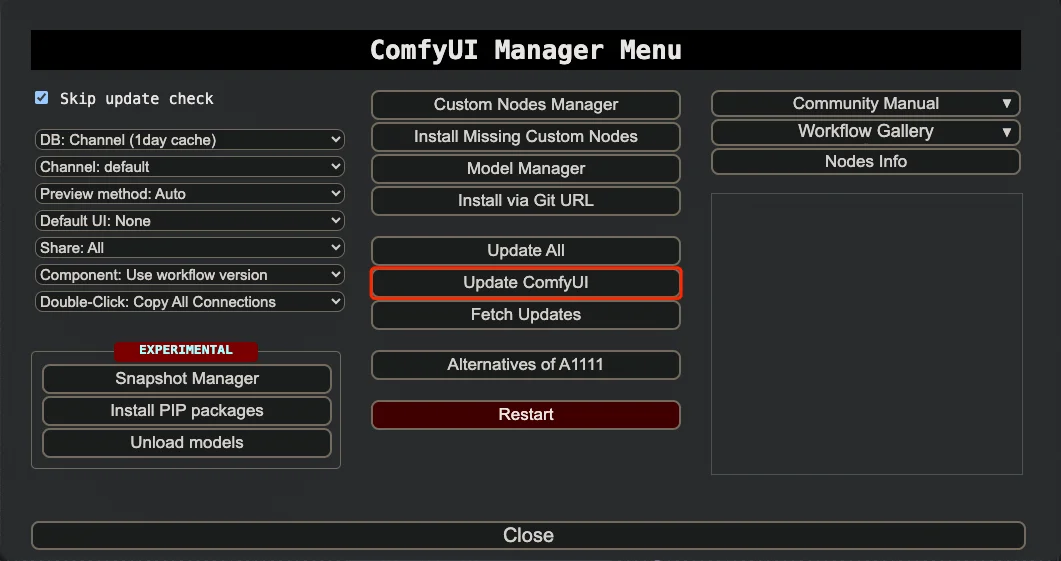
Gitを使用して手動でインストールしたユーザー向けのComfyUIの更新
まず、コンピュータにGitがインストールされており、Gitを使用してComfyUIをインストールしたことを確認してください。
- コマンドラインツールを開き、以下のコマンドでComfyUIディレクトリに移動します:
cd your_installation_directory/ComfyUI- 以下のコマンドを実行して、最新のComfyUIコードをプルします:
git pullこれにより、ローカルリポジトリが最新の変更で更新されます。
別のバージョンに切り替えたい場合は、次のコマンドを使用できます:
git logこのコマンドはコミット履歴を表示し、以下のような情報を示します:
commit 0f9c2a78224ce3179c773fe3af63722f438b0613 (HEAD -> master, origin/master, origin/HEAD)
Author: comfyanonymous <[email protected]m>
Date: Wed Aug 14 23:08:54 2024 -0400
Try to fix SDXL OOM issue on some configurations.
commit 153d0a8142d14c6c0d71eb0ba98d3e09c7e7abea
Author: comfyanonymous <[email protected]m>
Date: Wed Aug 14 22:29:23 2024 -0400
Add a update/update_comfyui_stable.bat to the standalones.commitの後の文字列はcommit hashを表します。特定のバージョンにリセットするには、次のコマンドを使用します:
git reset --soft <commit-hash>例:
git reset --soft 153d0a8142d14c6c0d71eb0ba98d3e09c7e7abea一般的には、特定の問題が発生しない限り、最新バージョンを使用することが十分です。
バージョンの更新後、ComfyUIの依存関係も変更される可能性があります。特にComfyUIのフロントエンド(comfyui-frontend-package)は現在、別のパッケージとして管理されています。ComfyUIの仮想環境でpipを実行して、対応するパッケージを更新することをお勧めします:
pip install -r requirements.txtaaaki ComfyUI Launcherユーザー向けのComfyUIの更新
- aaaki ComfyUI Launcherを開き、「Version Management」セクションに移動します。
- 「Kernel」タブで、最新のComfyUIバージョンとリリース日が表示されます。必要に応じて「development version」または「stable version」を選択できます。
- 希望するバージョンを選択し、適宜切り替えます。
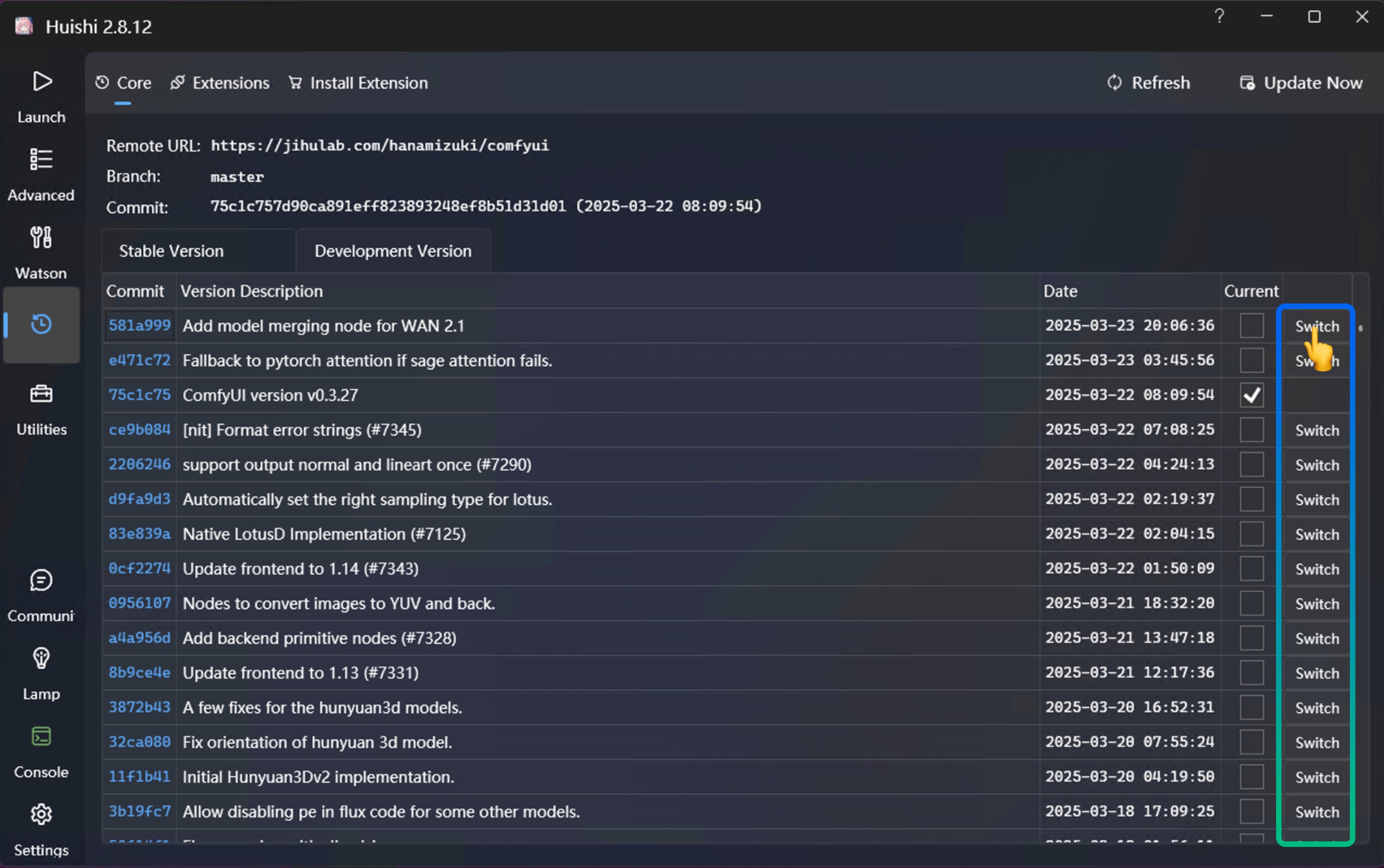
aaaki launcher(秋叶启动器)は、バージョン切り替え後に自動的にComfyUIの依存関係を更新します。
ComfyUIのWebフロントエンドの更新方法
現在、ComfyUIのWebフロントエンドはcomfyui-frontend-packageパッケージを使用して管理されています。このパッケージの更新履歴はこちらで確認できます。
バージョン要件はComfyUI/requirements.txtファイルに反映されます。ComfyUIは必ずしもcomfyui-frontend-packageの最新バージョンを使用するわけではないため、最新バージョンを使用したい場合は手動で更新する必要があります。
pip install comfyui-frontend-package --upgradeこれにより、最新のComfyUI Webフロントエンドに更新できます。また、特定のバージョンに更新するためにバージョンを指定することもできます。
pip install comfyui-frontend-package==<version>ComfyUI Portableバージョンを使用している場合は、ComfyUI_windows_portable\ディレクトリでコマンドラインを開き、次のコマンドを実行します。
python_embeded\python.exe -m pip install comfyui-frontend-package --upgradeまたは、特定のバージョンに更新するためにバージョンを指定することもできます。
python_embeded\python.exe -m pip install comfyui-frontend-package==<version>中国にいてネットワークの問題が発生している場合は、国内ミラーを使用してインストールを試みることができます。たとえば、-i https://pypi.tuna.tsinghua.edu.cn/simpleパラメータを追加して、清華大学のミラーを使用できます。
python_embeded\python.exe -m pip install comfyui-frontend-package --upgrade -i https://pypi.tuna.tsinghua.edu.cn/simple